Use el menú individual “Nivel, conjunto o fijación” para administrar y editar el nivel, conjunto o fijación seleccionado.
Para mostrar el menú, en el Explorador, haga clic con el botón derecho en un Nivel, Conjunto o Fijación. El menú es igual para niveles que para conjuntos.
Activar — Cuando se selecciona, activa este nivel (o conjunto) y desactiva cualquier otro nivel (o conjunto) activo en ese momento. Cuando está sin seleccionar, desactiva este nivel (o conjunto).
Solo — Seleccione para mostrar este nivel (o conjunto) y desdibujar el resto de niveles y conjuntos.
Dibujar — Cuando se selecciona, se visualiza el nivel (o el conjunto). Deseleccione para «ocultar». Esta opción alterna entre  y
y  .
.
Renombrar — Seleccione para renombrar la entidad.
Seleccionar todo — Haga clic para seleccionar todas las entidades en este nivel (o conjunto).
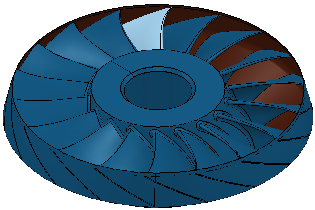
Seleccionar los modelos de alambre — Haga clic para seleccionar todos los objetos de modelo de alambre de este nivel (o conjunto).
Seleccionar las superficies — Haga clic para seleccionar todos los objetos de superficie de este nivel (o conjunto).
Deseleccionar — Seleccione para deseleccionar todas las entidades de este nivel (o conjunto).
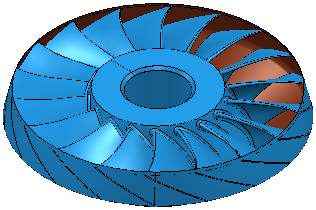
Obtener geometría del modelo seleccionado — Seleccione para colocar la entidad seleccionada en este nivel (o conjunto).
Eliminar geometría del modelo seleccionada — Seleccione para eliminar la entidad seleccionada de este conjunto.
Convertir nivel a fijación — Convierte el nivel seleccionado en una fijación.
Convertir fijación a nivel — Convierte la fijación seleccionada en un nivel.
Malla — Seleccione para abrir el cuadro de diálogo de Tolerancia. Introduzca la tolerancia de mecanizado utilizada para triangular las superficies y haga clic en  . Las superficies de este nivel (o conjunto) se mallan con esta tolerancia (si es posible) y se abre un cuadro de diálogo de información que mostrará si la malla se ha realizado correctamente o no. Esta opción resulta útil cuando PowerMill no puede triangular un modelo con la tolerancia de mecanizado original por problemas con el modelo.
. Las superficies de este nivel (o conjunto) se mallan con esta tolerancia (si es posible) y se abre un cuadro de diálogo de información que mostrará si la malla se ha realizado correctamente o no. Esta opción resulta útil cuando PowerMill no puede triangular un modelo con la tolerancia de mecanizado original por problemas con el modelo.
Propiedades — Seleccione para acceder a la información acerca de los componentes utilizados en el nivel o conjunto seleccionado.
Borrar el nivel o conjunto — Seleccione para borrar el nivel o conjunto. Solo se pueden borrar niveles (o conjuntos) vacíos. Si desea borrar un nivel (o conjunto), primero es necesario mover todas las entidades del nivel (o conjunto) a otro nivel y después borrar este nivel (o conjunto).